Necesitas Buen microfono en pc tu para hacer grabaciones de audio o chat de voz o incluso para usar función de reconocimiento de voz. Sin embargo, no todas las computadoras vienen Con micrófono incorporado , no todo El micrófono incorporado funciona muy bien.
Puede comprar un micrófono de computadora barato en Amazon por tan solo $ 4.99, pero ¿por qué hacerlo cuando tiene su teléfono o tableta Android a su lado? Este dispositivo es más que suficiente para su computadora, yPuedes conectarlo a través de Bluetooth, USB o Wi-Fi.
Si bien es posible que no tengas Un micrófono para tu computadora Probablemente tengas un teléfono inteligente. Hay una solución a su problema: puede usar su teléfono inteligente como micrófono para la computadora y es increíblemente fácil de configurar.

Le mostraremos diferentes formas de usar su teléfono como micrófono en Windows.
Usa tu teléfono como micrófono con WO Mic
Una de las mejores maneras de lograr esto es usando WO Mic. Con esta aplicación, puede usar USB, Bluetooth o Wi-Fi para conectar el micrófono de su teléfono inteligente a su computadora.

Es de uso completamente gratuito, tiene baja latencia y funcionará con cualquier aplicación como un micrófono estándar.
Ir Sitio web de WO Mic. Descargue el cliente de PC y el controlador de PC. Tienes que instalar ambos. Entonces obtén una aplicación Android أو iOS.
Ejecute el programa en la computadora. Ir a Conectar -> Conectar …y elige el tipo de transferencia.
Detallaremos los pasos para todas las diferentes opciones a continuación.
1. Conéctese a través de Bluetooth

Primero, haz Habilite Bluetooth en su computadora. presione la tecla . Windows + I Para abrir Ajustes e ir a "Dispositivos" -> Bluetooth y otros dispositivos. Mueva el control deslizante junto a Bluetooth para encenderlo. Su computadora ahora será detectada en otros dispositivos.
Después de eso, haz Habilite Bluetooth en su teléfono. La ubicación exacta de esta opción variará según el dispositivo que esté usando, pero generalmente se encuentra dentro de Configuración, tal vez debajo Categoría de comunicación.
Empareje su teléfono con su computadora. Debería aparecer una notificación en su computadora para confirmar la conexión.
En Windows WO Mic, seleccione Bluetooth como su tipo de transferencia y seleccione su teléfono de la lista desplegable de dispositivos Bluetooth. Haga clic en Aceptar.
En la aplicación de teléfono WO Mic, toque engranaje de configuración , Haga clic en Transporte y seleccione Bluetooth. Tienes que volver a la pantalla principal y hacer clic en el icono de reproducción para comenzar a transferir tu voz.
2. Conectar a través de USB

Este método solo funciona para Android. levantarse Conecte su teléfono a su computadora usando un cable USB. Es el mismo cable que usas para cargar el teléfono.
Windows puede pedirle que instale un controlador, así que siga este proceso si ese es el caso.
A continuación, habilite Depuración USB في Opciones de desarrollador en tu teléfono Windows debería reconocer su teléfono como un dispositivo.
En Windows WO Mic, seleccione USB como su tipo de transporte. Haga clic en Aceptar.
En la aplicación de teléfono WO Mic, toque engranaje de configuración , Haga clic en Transporte y seleccione USB. Regrese a la pantalla y toque el ícono de reproducción para activar el micrófono de su teléfono.
3. Conéctese a través de Wi-Fi

Para este método, debe tener su teléfono y PC Están conectados a la misma red Wi-Fi.
Para cambiar la red Wi-Fi en Windows, presione la tecla . Windows + I Para abrir Ajustes e ir a Red e Internet -> WiFi.
En la aplicación de teléfono WO Mic, toque engranaje de configuración y haga clic en Transporte y seleccione Wi-Fi. Vuelva a la pantalla y haga clic en el icono de reproducción. Debería aparecer un mensaje gris en la parte superior con un número al final. Este es Dirección IP.
En Windows WO Mic, seleccione Wi-Fi como un tipo de transporte. Haga clic en Aceptar. en un campo dirección del servidor IP , Ingresar dirección IP de la aplicación Haga clic en Aceptar para comenzar a usar el micrófono.
4. Conéctese a través de Wi-Fi Direct
Este método requiere que convierta su teléfono a Punto de acceso wifi y utiliza los datos de tu red. Use esto como último recurso; Si Su computadora no tiene conexión a Internet Los otros métodos mencionados anteriormente no son adecuados.
Primero, hazCree un punto de acceso portátil desde su teléfono. La forma de hacerlo varía según el dispositivo que estés usando, pero puedes echar un vistazo a Configuración y, por lo general, puedes encontrar la opción en la categoría "Configuración".اتصالات"O"Conectividad".
A continuación, debe conectar su computadora a este punto de acceso. presione la tecla . Windows + I Para abrir Configuración, vaya a Red e Internet -> WiFi y seleccione la zona activa.
En la aplicación de teléfono WO mic, toque engranaje de configuración , Haga clic en Transporte y seleccione Wi-Fi Direct. Tienes que volver a la pantalla principal y hacer clic en el icono de reproducción.
En Windows WO Mic, seleccione Wi-Fi Direct como un tipo de transporte. dejar el campo Dirección IP Soft AP por defecto في 192.168.43.1. Haga clic en Aceptar y listo.
¿Windows no detecta tu voz?
No debería tener ningún problema, pero si siguió las instrucciones anteriores y Windows no detecta el micrófono que desea conectar, hay una solución fácil.
presione la tecla . Windows + I para abrir la configuración. Ir a Sistema -> Sonido. Debajo de la entrada, use el menú desplegable para seleccionar el micrófono (dispositivo de micrófono WO).
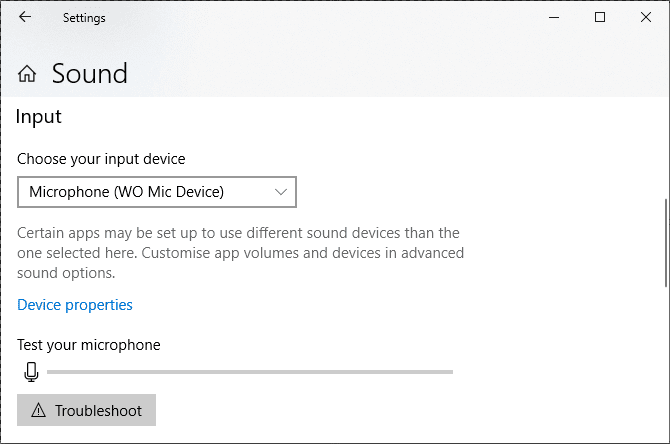
Hable con su teléfono inteligente y verá el nivel de volumen reflejado en la tira de prueba del micrófono.
Métodos alternativos para WO Mic
Existen alternativas al WO Mic, pero estas alternativas requieren el uso de un conector de conexión de audio. Deberías hacer opciones como megáfono gratis para iOS y Micrófono para Android y Micrófono de verdad para Windows Phone para hacer el truco.
Descargue estas aplicaciones, conecte su teléfono a su computadora con Windows usando un conector de auriculares macho a macho y su teléfono actuará como un micrófono para la computadora.
Incluso puede conectar un par de auriculares al conector de micrófono de su computadora y usarlos. Puede sonar como una idea extraña, pero ambos usan vibraciones para diferentes funciones básicas.

En pocas palabras, los auriculares vibran para crear sonido, mientras que los micrófonos controlan las vibraciones. Pero aún puede cambiarlo y usar sus auriculares como micrófono. Sin embargo, tenga en cuenta que La calidad del sonido se extenderá mucho que desear, Así que haz de esta opción tu último recurso.
Uso de un teléfono inteligente como cámara web
durante el uso Tu smartphone como micrófono de Windows Puede que esto no sea ideal para todos, pero sin duda es una solución ideal para aquellos que necesitan hablar rápido y no tienen un micrófono tradicional a mano.
Cuando puedes chatear en cuestión de minutos sin gastar un centavo, es difícil quejarse. estás activo desde Coste y benefíciese del hardware que ya tiene.
En este artículo, también puedes probar Utilice su teléfono inteligente como una cámara web.







